solaris系统命令
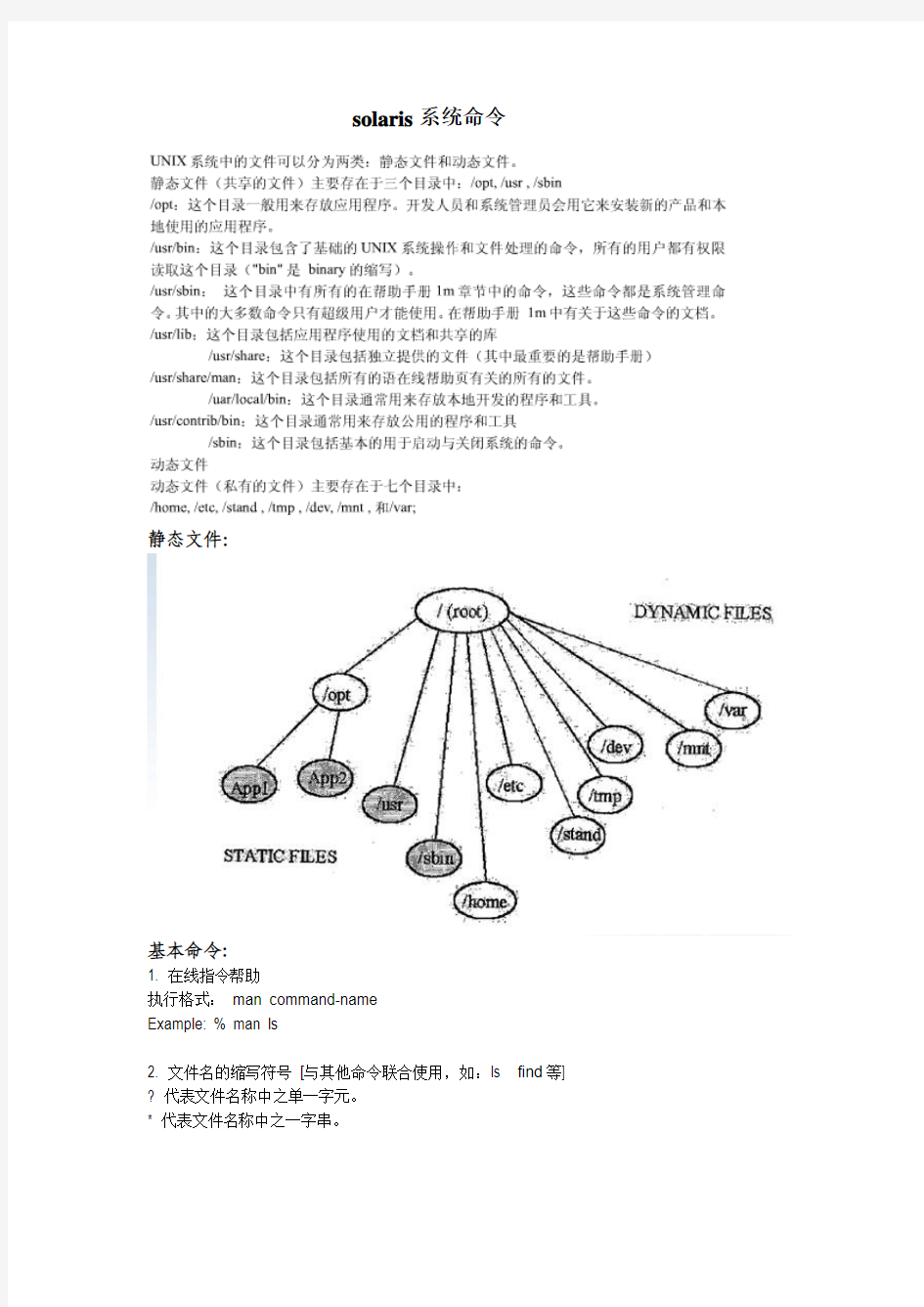
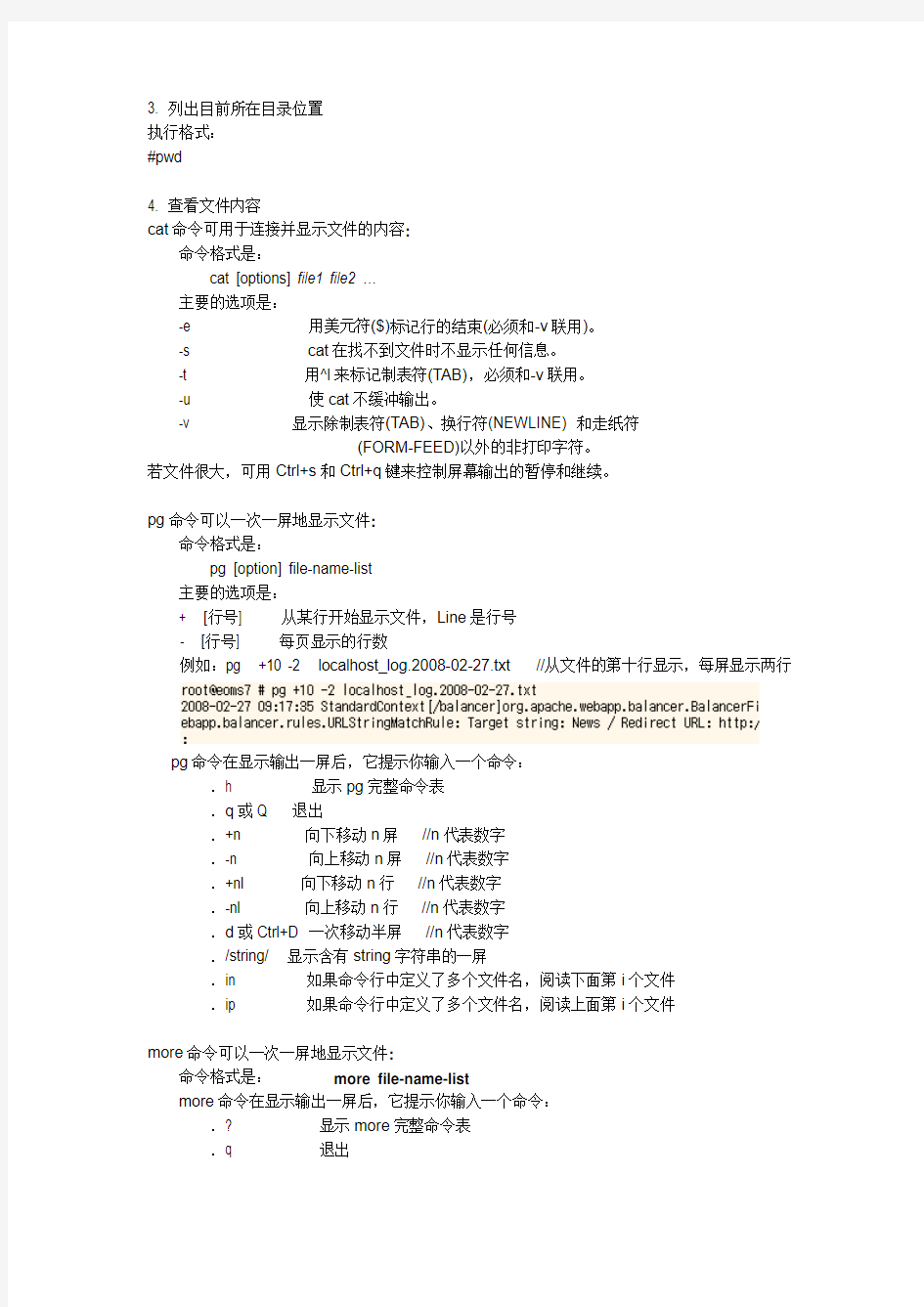
solaris系统命令
静态文件:
基本命令:
1. 在线指令帮助
执行格式:man command-name
Example: % man ls
2. 文件名的缩写符号[与其他命令联合使用,如:ls find等] ? 代表文件名称中之单一字元。
* 代表文件名称中之一字串。
3. 列出目前所在目录位置
执行格式:
#pwd
4. 查看文件内容
cat命令可用于连接并显示文件的内容:
命令格式是:
cat [options] file1 file2 …
主要的选项是:
-e 用美元符($)标记行的结束(必须和-v联用)。
-s cat在找不到文件时不显示任何信息。
-t 用^l来标记制表符(TAB),必须和-v联用。
-u 使cat不缓冲输出。
-v 显示除制表符(TAB)、换行符(NEWLINE) 和走纸符
(FORM-FEED)以外的非打印字符。
若文件很大,可用Ctrl+s和Ctrl+q键来控制屏幕输出的暂停和继续。
pg命令可以一次一屏地显示文件:
命令格式是:
pg [option] file-name-list
主要的选项是:
+ [行号] 从某行开始显示文件,Line是行号
- [行号] 每页显示的行数
例如:pg +10 -2 localhost_log.2008-02-27.txt //从文件的第十行显示,每屏显示两行
pg命令在显示输出一屏后,它提示你输入一个命令:
.h 显示pg完整命令表
.q或Q 退出
.+n 向下移动n屏//n代表数字
.-n 向上移动n屏//n代表数字
.+nl 向下移动n行//n代表数字
.-nl 向上移动n行//n代表数字
.d或Ctrl+D 一次移动半屏//n代表数字
./string/ 显示含有string字符串的一屏
.in 如果命令行中定义了多个文件名,阅读下面第i个文件
.ip 如果命令行中定义了多个文件名,阅读上面第i个文件
more命令可以一次一屏地显示文件:
命令格式是:more file-name-list
more命令在显示输出一屏后,它提示你输入一个命令:
.? 显示more完整命令表
.q 退出
.SPACE 向下移动一屏
.RETURN 向下移动一行
.d或Ctrl+D 一次移动半屏
./string 显示含有string字符串的一屏
.v 调用vi编辑程序//在浏览页面直接按v字母即进入vi编辑模式,完成编辑后推出vi模式回到more的浏览模式
【要注意的是,more实用程序是Berkeley分校研制的,并不是所有的Unix版本都有这个实用程序。】
head命令用于显示文件的开头几行:
$head myfile:显示文件myfile的开头10行。
$head -3 myfile:显示文件myfile的开头3行。
tail命令用于显示文件的结尾几行:
$tail myfile:显示文件myfile的最后10行。
$tail -3 myfile:显示文件myfile的最后3行。
$tail -3 -f myfile:显示文件myfile的最后3行,并检查文件是否有新的输入,
显示任何新行。//可实时查看日志
5. 文件或目录操作
列出文件或目录下文件名称
执行格式:ls [-atFlgR] [name] ( name 可为文件名或目录名称。)
Example :
ls 列出目前目录下之文件名。
ls -a 列出包含以.起始的隐藏档所有文件名。
ls -t 依照文件最后修改时间之顺序,依序列出文件名。
ls -F 列出目前目录下文件名及其类型。"/" 结尾表示为目录名称,
"*" 结尾表示为执行档,"@" 结尾表示为symblic link。
ls -l 列出目录下所有文件之许可权、拥有者、文件大小、修改时间及名称。
ls -R 显示出目录下,以及其所有子目录之文件名。( recursive listing )
6. 改变工作目录位置
执行格式:cd [name] :name 可为目录名称、路径或目录缩写。
Example:
cd 改变目录位置,至使用者login 时的working directory (起始目录)。
cd dir1 改变目录位置,至dir1 之目录位置下。
cd ~user 改变目录位置,至使用者的working directory (起始目录)。
cd ..改变目录位置,至目前目录的上层( 即parent of working directory)
cd ../user 改变目录位置,至相对路径user 目录位置下。
cd /../.. 改变目录位置,至绝对路径( Full path ) 目录位置下。
7. 复制文件[更新常用]
执行格式: cp [-r] source destination
Example:
cp file1 file2 将文件file1 复制成file2
cp file1 dir1 将文件file1 复制到目录dir1 下,文件名仍为file1。
cp /tmp/file1 . 将目录/tmp 下的文件file1 复制到现行目录下,文件名仍为file1。
cp /tmp/file1 file2 将目录/tmp 下的文件file1 复制到现行目录下,文件名为file2
8. 移动或更改文件、目录名称[更新常用]
执行格式:mv source destination
Example:
mv file1 file2 将文件file1,更改文件名为file2。
mv file1 dir1 将文件file1,移到目录dir1 下,文件名仍为file1。
9. 建立新目录
执行格式:mkdir directory-name
#mkdir /export/home/wing
#mkdir -p /export/home/wing //在路径中名中不存在的目录将被创建
#rmdir dir //所要删除的目录必须是空的
10. 删除目录
执行格式:rmdir directory-name 或rm directory-name
Example :
rmdir /tem //删除的目录tem必须为空,否则无法删除。
rm -r /tem //删除目录tem及其下所有文件及子目录。
11. 删除文件
执行格式:rm filename (filename 可为文件名,或文件名缩写符号。)
Example :
rm tem //删除文件名为tem的文件
rm file? //删除文件名中有五个字符,前四个字符为file最后一个字符用?代替。
rm f* //删除文件名中以f 为字首的所有文件。慎用!
12. 查看目录所占磁盘容量
执行格式: du [-s -h] directory
Example :
du -h dir1 显示dir1目录的所有子目录的大小,以k 为单位,如果这个目录下的问价达到1m将显示以m为单位的大小。
du -sh dir1 显示dir1目录的总容量
13. 文件模式设定
改变文件或目录之读、写、执行之允许权
执行格式:chmod [-R] mode name
( name 可为文件名或目录名;mode分为3个权限类型分别是用户、用户所属组、其他,每个类型都有读、写、执行三个权限,利用ls -l 命令可以看到当前目录下的文件类型)。
文件或目录之读、写、执行允许权文字缩写,读、写、执行可用数字或者缩写字母代替,r:4、w:2、e:1 。-R参数是级联更改
mode : rwx rwx rwx r:read w:write x:execute
user group other
缩写: (u) (g) (o)
Example :
%chmod 755 dir1
将目录dir1,设定成任何使用者,皆有读取及执行之权利,但只有拥有者可做修改。
%chmod 700 file1
将文件file1,设定只有拥有者可以读、写和执行。
%chmod o+x file2
将文件file2,增加拥有者可以执行之权利。
%chmod g+x file3
将文件file3,增加群组使用者可执行之权利。
%chmod o-r file4
将文件file4,除去其它使用者可读取之权利。
14. 改变文件或目录拥有权
执行格式:chown [-R] username name ( name 可为文件名或目录名。)
-R参数是级联更改
Example :
%chown user file1
将文件file1 之拥有权,改为使用者user 所有。
%chown -R user dir1
将目录dir1,及其下所有文件和子目录之拥有权,改为使用者user 所有。
15. 检查自己所属之群组名称
执行格式:id –a username
16.find 查找命令
find 常用参数
命令选项
-name :照文件名查找文件。
-perm:照文件权限来查找文件。
-user:照文件属主来查找文件。
-group:照文件所属的组来查找文件。
-mtime -n +n:照文件的更改时间来查找文件, - n表示文件更改时间距现在n天以内,+ n表示文件更改时间距现在n天以前。find命令还有-atime和-ctime 选项,但它们都和-m time选项。
-newer file1 ! file2 :找更改时间比文件file1新但比文件file2旧的文件。
-type :找某一类型的文件,诸如:
b - 块设备文件。
d - 目录。
c - 字符设备文件。
p - 管道文件。
l - 符号链接文件。
f - 普通文件。
-size n:[c] 查找文件长度为n块的文件,带有c时表示文件长度以字节计。
-depth:在查找文件时,首先查找当前目录中的文件,然后再在其子目录中查找。
-mount:在查找文件时不跨越文件系统mount点。
-follow:如果find命令遇到符号链接文件,就跟踪至链接所指向的文件。
另外,下面三个的区别:
-amin n:系统中最后N分钟访问的文件
-atime n:系统中最后n*24小时访问的文件
-cmin n:查找系统中最后N分钟被改变文件状态的文件
-ctime n:查找系统中最后n*24小时被改变文件状态的文件
-mmin n:查找系统中最后N分钟被改变文件数据的文件
-mtime n:查找系统中最后n*24小时被改变文件数据的文件
结合其他命令
-print: find命令将匹配的文件输出到标准输出。
-exec: find命令对匹配的文件执行该参数所给出的shell命令。相应命令的形式为'command' { } \;,注意{ }和\;之间的空格。
例如:
a. 列出当前目录下所有文件:
bash-2.03$ find . -type f -exec ls -l {} \;
-rwxr-xr-x 1 ismg282 aisoft 5026 1月 9 15:40 ./wangzl/aimgtrace.ismg -rwxr-xr-x 1 ismg282 aisoft 1310 1月 10 16:07 ./wangzl/smsICP.sh
-rw-r--r-- 1 ismg282 aisoft 15 5月 31 16:14 ./aa.txt
-rw-r--r-- 1 ismg282 aisoft 15 5月 31 16:15 ./bb.txt
-rw-r--r-- 1 ismg282 aisoft 15 5月 31 16:15 ./bak/aa.txt
b. 删除满足要求的目录下的所有文件:
find . -type d -name "LogBak" -exec rm -rf {}/* \;
-ok:和-exec的作用相同,只不过以一种更为安全的模式来执行该参数所给出的shell命令,在执行每一个命令之前,都会给出提示,让用户来确定是否执行。
例如:
find . -type d -name "LogBak" –ok rm -rf {}/* \;
16.系统进程查看
执行格式:ps [-aux]
参数:-c:显示调度类和优先级类
-e:显示所有进程
-f:显示全部细节
-l(long):显示长的细节
-o format :自定义输出格式
查看-o参数的格式ps -o
部分格式:user pid pmem vsz(进程映射用的全部虚拟内存大小,kb) rss (进程使用物理内存值,kb)s(进程状态,cpu中o、运行队列中R、睡眠S、僵死Z、跟
踪中T)stime nlwp(进程关联的轻量级进程数,一般等于用户线程数)comm(命令)
Example:
#ps 或ps -x (查看系统中,属于自己的process。)
#ps -au (查看系统中,所有使用者的process。)
#ps -aux (查看系统中,包含系统内部,及所有使用者的process。)
或ps –ef| grep [查找字符]
17.结束或终止进程
执行格式:kill [-9] PID ( PID 为利用ps 命令所查出process ID。)
Example:
%kill 456 或kill -9 456
终止process ID 为456 进程
18. 在后台执行process 的方式
执行格式:command & (在执行程序的后面加入"&" 符号)
Example:
#./startup.sh &
35. 查看正在后台中执行的进程
执行格式:jobs
打开solaris的telnet和ftp
telnet:首先使用‖svcs telnet‖命令查看telnet服务状态是否为online,如果是disabled 则输入svcadm enable svc:/network/telnet:default将telnet服务启动,然后以root 用户登录,编辑/etc/default/login文件,找到并注释CONSOLE=/dev/console这一行,保存后退出,就可以在使用telnet时以root用户身份登录了。
ftp:首先使用‖svcs ftp‖命令查看telnet服务状态是否为online,如果是disabled则输入svcadm enable svc:/network/ftp:default将telnet服务启动,然后以root用户登录,编辑/etc/ftpd/ftpusers文件,找到并注释掉root用户这一行,保存后退出,就可以在使用ftp 时以root用户身份登录了。
Solaris系统编辑器:
Vi:
使用i或a等编辑命令进入编辑模式,使用“:”进入命令模式。使用esc推出命令或者编辑模式,在进入某一模式之前要现退出当前模式。
vi(文本输入模式)
j,k,h,l 或键盘的上下左右 //上下左右
i,I //插入命令,i 在当前光标处插入 I 行首插入
a,A //追加命令,a 在当前光标后追加,A 在行末追加
o,O //打开命令,o 在当前行下打开一行,O在当前行上插入一行
r,R //替换命令,r 替换当前光标处字符,R从光标处开始替换
x //删除光标处字符
dd //删除当前行
d0 //删除光标前半行
d$ //删除光标后半行
u //取消上次操作
ctrl+f //后翻页
ctrl+b //前翻页
G //文件尾
数字G //数字所指定行
/string //输入“/”字符在后面输入任意字符回车是查找字符串
n //继续查找
N //反向继续查找
vi(命令模式模式)
:0 // 行首
:$ //行尾
:set number 显示行号
:set smd 显示显示状态
:0 文件首
:1,5 copy 7 //将1到5行的内容拷贝到第7行下面
:1,5 del //将1到行的内容删除
:1,5 move 7 //将1到5行的内容移动到第7行下面
:1,$s/string1/string2/g //全文件查找string1并替换为string2
:wq! //存盘退出
编辑/etc/passwd最好的方式是vipw
这个命令通过拷贝/etc/passwd文件为/etc/passwd.tmp文件,并对/etc/passwd文件进行锁定。如果这时有一个用户想要更改密码,
他会被告之passwd文件正在使用。当你使用完vipw,系统会进行一些检查,如果你的修改正确,临时文件会被移动到/etc/passwd中。
否则,/etc/passwd文件会继续保持不能被修改的状态
Dtpad(需要图型界面支持)
在Xmanager提供的图形化界面下执行:#dtpad
会弹出一个文本编辑框。
系统用户、组相关命令:
添加用户:
#useradd user3
#useradd -u 1006 -g 4 -d /export/home/user3 -s /bin/sh -c user3 //完整的添加用户
#useradd -u 1006 -g 4 -d /export/home/user3 -m -s /bin/sh -c user3 //创建用户的同时创建主目录文件
参数说明
-d 用户主目录路径
-G gid,gid用户所属其他组
-m 用来创建用户的主目录,通常与-d路径名一起用
-g 用户的所属组
-u 用户的uid
-s 用户的shell路径
删除用户:
userdel
#userdel user7 //把user7删除,但是不删住目录
#userdel -r username //把主目录一起删除
usermod
# usermod -u 1005 -c adminisrator cole //修改用户的一些信息
#usermod -G group1 ,group2 username //把用户添加到多个组
passwd
#passwd -f user //下次登陆时强制其改变密码
#passwd user //修改其密码
#passwd -l user //锁住用户不能登陆
#passwd -x 30 user //口令有效期为30天
#passwd -w 3 user //口令失效的前3天提醒用户修改
groupadd
# groupadd -g 2000 usergroup
groupdel
#groupdel groupname
groupmod
#groupmod -n newname oldname //修改组名
#groupmod -g gid groupname //修改组gid
#groupmod -g gid -n newname oldname
cpu相关命令:
如何查看cup的状态?
# psrinfo –v
# mpstat 可以列出多cpu负载的状态,确定每一个CPU都在花时间做什么:比如,分配给系统、用户、等待、空闲时间、系统调用、锁竞争、中断、错误、交叉调用。
主要采集信息说明:
syscl:系统调用
usr:用户调用百分比
sys:系统调用百分比
wt:等待百分比
idl:cpu空闲百分比
minf:一般错误的个数
mjf:主要错误的个数
xcal:处理器间交叉调用
intr:中断
migr:转移到其他cpu的线程数
smtx:取得互斥锁所未果,等待的次数
srw:取得读写锁未果,等待的次数
内存相关命令:
如何查看内存?
# prtconf | grep 'Memory' 可以查看内存的多少,注意大小写
# /usr/platform/sun4u/sbin/prtdiag -v
交换区swap相关命令:
显示系统物理swap空间的详细信息:
# swap –s
total: 41672k bytes allocated + 5416k reserved = 47088k used, 901200k available
如何动态添加swap分区? [安装oracle当交换区不足时会用到]
# $su - root ----- 成为超级用户
# mkfile 100m /home/swapfile //创建100m的Swap文件
# /usr/sbin/swap -a /path/filename //激活Swap文件
# /usr/sbin/swap -l //验证swap文件
# /home/swapfile - - Swap – no - //上一步激活后新加的swap文件已经起作用了,但是为了系统重新启动后新加swap文件仍然可用需要在/etc/vfstab文件中加入新swap 文件的设定,注意中间以tab键间隔
删除多余的swap文件
# /usr/sbin/swap -d /path/filename //取消swap文件
# rm -rf /home/swapfile //删除swap文件
# 编辑/etc/vfstab文件,去掉“/home/swapfile - - Swap – no -”
相关说明:/etc/vfstab是定义被mount到本地的文件系统
安装和卸载文件系统相关命令:
mount 文件系统挂接
本地或远程文件资源被接到根文件层次,看起来就象是一个单一的文件系统.这个
连接操作称为“挂接”,利用mount命令完成文件资源挂接到根文件层次的目录
被称为挂接点.在调用挂接命令前,挂接点必须存在.
命令格式:
#mount /dev/dsk/c0t6d0s0 /mnt //将文件挂接到/mnt下
# mount -F hsfs -o ro /dev/dsk/c0t6d0s0 /cdrom //挂接光驱
没有选项的mount命令显示当前已挂接的文件资源.
umount 摘下文件资源
从本地系统上摘下文件资源,超级用户可使用umount命令.
命令格式:
# umount /mnt
如果在被挂接的文件资源目录里有活动,则文件资源不可摘下.在摘下前cd至/ 目录是一个很好的习惯,不要不加区别地将系统正常运转所需要的文件系统摘下.
磁盘相关命令:
如何查看硬盘的使用情况?
# df -k 可以看到已安装的文件系统的空间大小及剩余空间大小
#df –h 以GB为单位查看目录使用情况
# du -sk * 查看目录的使用情况
# du -k | sort -n 可以迅速发现那个目录是最大的
SCSI设备的命名规则是什么?
在Solaris系统中用设备名来代表磁盘。磁盘设备名是类似cXtXdX格式的一系列字母和数字,比如我们看到的c0t0d0。设备名中的字母(c,t,d)都是一样的,但X代表的数字表示特定的磁盘或者系统。例如c0t0d0表示0号控制器,0号磁盘,0号LUN,这通常指代系统中的第一个硬盘,往往也是系统的启动磁盘(boot disk),下面列出了总线控制器的硬盘命名习惯:
/dev/[r]dsk/cXtXdXsX
c Logical controller number 逻辑控制器号(逻辑控制器)
t Physical bus target number 物理总线目标号
d Driv
e number 磁盘或逻辑单元号(LUN)
s Slice (or partition) number (0 to 7) 分区号
cX : X指磁盘控制器。当SUN系统搜集安装在系统中的磁盘控制器信息时,它给每个磁盘控制器一个数值,数值取决于系统监测控制器的先后顺序。第一个被检测到的控制器分配的数值是0,第二个控制器是1,依次类推。对IDE系统来说,第一个IDE通道为0,第二个(如果存在的话)通道为1。
tX : X指磁盘的目标号。这个数字有时候被称为SCSI标识符,磁盘控制器上的每一个磁盘都有一个唯一的目标号。控制器通过这个目标号可以对每个磁盘独立寻址。对IDE磁盘而言,主盘的目标号是0,从盘的目标号是1。
dX : X指磁盘的逻辑单元号(LUN)。在有些磁盘阵列中,LUN被用来区分系统中的各个磁盘。一个阵列可以用一个目标号来表示一组磁盘,然后用LUN来表示这个磁盘组中的单个磁盘。这种方式被广泛应用于SCSI磁盘阵列和光盘转换设备中。对单个磁盘或IDE磁盘,这个数字总是设定为0。
sX : X指磁盘上的分区号。它和磁盘的分区对应。就如我们前面所说的―Solaris下,一个磁盘包含8个分区,标记为0-7‖,因为这里X的数值只能是0——7。
例如:
/dev/rdsk/c0t0d0s0 该原始接口对应第一个控制器的第一个SCSI目标地址的第一个硬盘的第一片(根)
/dev/rdsk/c0t0d0s2 该原始接口对应第一个控制器的第一个SCSI目标地址上的第一个硬盘的第三片(表示整上硬盘)
如何查看硬盘物理信息?
# format 这个命令也可以查看硬盘的类型和分区的详细情况
磁盘详细信息的查看命令:
#prtvtoc /dev/rdsk/c1t0d0s0
系统资源信息相关命令:
查看及启动系统的32位或64位内核模式
isalist //显示在x86平台上系统支持的应用程序bit位数
isainfo //显示sparc平台上系统支持的应用程序bit位数
参数:
-v 显示概要信息
-b 显示本地系统运行的bit位数
64位模式
# isalist –v //内核
sparcv9+vis sparcv9 sparcv8plus+vis sparcv8plus sparcv8 sparcv8-fsmuld sparcv7 sparc
# isainfo -v
64-bit sparcv9 applications
32-bit sparc applications //这个输出代表系统支持32位和64位
# isainfo –b //多少位的机器(32或64)
64
启动64位内核模式
ok. boot kernel/sparcv9/unix
32位模式
# isalist -v
sparcv8plus+vis sparcv8plus sparcv8 sparcv8-fsmuld sparcv7 sparc
# isainfo -v
32-bit sparc applications
# isainfo –b //多少位的机器(32或64)
32
启动32位模式
ok. boot kernel/unix
主机服务及网络端口情况查看相关命令:
网络端口:
#netstat -na
注意其中“tcpv4”部分的开放端口号,如果需要关闭某些端口,
请使用下面的命令关闭相应的服务即可。
主机应用服务情况:
#svcs -a 查看当前系统所有的服务,包括运行(online)、停止(offline)、启动(enable)和禁用(disable)状态的服务
#svcs -a | grep online 查看当前运行着的服务
#svcadm enable|disable|restart <服务名> 开启/关闭/重启系统服务
把#svcs -a | grep online 输出的结果作为审计存档。如果需要关闭某些服务执行第三句命令即可。
主机服务与网络端口对应关系表可以查看/etc/inet/services文件。
压缩、解压及打包文件命令:
tar:
tar cvf backup.tar list ok.txt test.txt //备份生成backup.tar
tar xvf backup.tar tt.txt //把指定的文件还原出来
参数说明
c 创建一个新的tar文件
t 列出tar文件的内容
x 从tar文件中解压出指定的文件
r 向已有的tar文件追加一个新文件进去
f 指定文件名
v 详细模式
m 将在从一个档案中抽取文件时,不要给它新的时戳
compress &uncompress:
# compress -v kk.txt mm.txt
kk.txt: 压缩:58.18% -- 用kk.txt.Z替换 //注意原来的文件将被.Z所替代
mm.txt: 压缩:1.33% -- 用mm.txt.Z替换
# ls
err.txt kk.txt.Z mm.txt.Z tt.txt
# uncompress -v ok2.txt.Z //解压缩,注意原来的.Z文件将被ok2.txt替代
# uncompress -c test1.Z|more //只是查看文件的内容,没有解压出来
zip&unzip:
#zip winzip test1.txt test2.txt //生成winzip.zip文件
#unzip winzip.zip //解压缩
gzip &gunzip:
# gzip -v test2 test3
test2: 0.0% -- replaced with test2.gz//注意把原来的给替换了
test3: 0.0% -- replaced with test3.gz
# ls
test2.gz test3.gz
gunzip
#gunzip test2.gz
系统运行级别和开关机相关命令:
系统运行级别或状态
在缺省情况下,在系统被成功地引导后,系统被移至运行等级3(完全多用户状态)。
Solaris 2.x环境提供了多个运行等级(或操作状态):
运行级0:进入PROM监控状态,相当于关闭系统。
运行级1:管理状态。加载多用户状态所需要的文件,其他用户不能登录。
运行级2:进入多用户状态,资源不能通过网络共享。
运行级3:进入多用户状态,资源可以通过网络共享,是正常情况下的多用户状态。
运行级4:一种多用户状态,通常不用。
运行级5:可以安全地关闭电源。
运行级6:重新引导到缺省运行级别。
运行级S,s: 进入单用户状态,不加载多用户状态所需要的文件,其他用户不能登录。
唯一不需要/etc/inittab文件存在的运行级。
说明:
1、单用户状态:指虚拟控制台终端被安排为系统控制台;
且只有超级用户是可用的;
进入单用户状态需要知道root口令。
2、多用户状态:指所有已定义终端和守护进程均被运行。
切换运行级别#init level
重启系统:#reboot 或
#shutdown –i0 –g300 –y 系统在300秒后切换系统到可关闭电源的运行级0
关闭系统:shutdown 调用init来关闭系统
性能监控相关命令:
1.iostat
主要监控磁盘的i/o、吞吐量、cpu的利用率及等待队列。
终端
Tin: 在终端输入队列中字符数
Tout:在终端输出队列中字符数
磁盘
Kps:表示每秒传送的比特率
Tps:每秒传送的次数
Serv:每毫秒的平均服务时间
部分参数:
-c 显示标准系统时间百分比
-d 显示磁盘信息,kps、tps、serv
-e 显示设备错误统计数据
-n参数是显示逻辑盘名,
-t参数是磁盘读写操作,
-x显示外部设备,每个设备显示一行,提供包括r/s、w/s、kr/s、kw/s、wait、actv、svc_t、%w、%b
iostat 1 //每秒执行一次
iostat -nxct 1
device:设备名
r/s:每秒读磁盘次数
w/s:每秒写磁盘次数
kr/s:每秒读数据总量
km/s:每秒写数据总量
wait:平均等待事务数量
actv:正在处理的平均事务数量
asvc_t:平均服务周期
%w:等待时间的百分比
%b:磁盘工作时间的百分比
2.vmstat
主要监控内存分页、虚拟内存及内存使用
vmstat 1 //每秒执行一次
Kthr
r:调度程序队列上可运行线程的总数
memory
swap:可用交换空间,以kb为单位
free:空闲内存,以kb为单位
3.sar
sar详细说明
Sar –[options] [采集间隔,秒][采集次数]
部分参数:
-A:所有报告的总和。
-u:CPU利用率
-v:进程、I节点、文件和锁表状态。
-d:硬盘使用报告。
-r:没有使用的内存页面和硬盘块。
-g:串口I/O的情况。
-b:缓冲区使用情况。
-a:文件读写情况。
-c:系统调用情况。
-R:进程的活动情况。
-y:终端设备活动情况。
-w:系统交换活动。
以sar监控cpu为例:
如# sar -u -o test 1 5 :每1秒采样一次,连续采样5次,观察CPU 的使用情况,并将采样结果以二进制形式存入当前目录下的文件test文件中,如果要查看二进制文件的内容使用sar -u -f test
此命令的显示有四个字段,含义如下:
%usr:执行用户进程的时间
%sys:执行系统进程的时间
%wio:等待完成I/O的时间
%idle:空闲时间
显示结果分析说明:
1) 一般情况下,%usr与%sys的值基本相等
2) 在一般的多用户系统中,%idle通常大于40%
3) 若%wio经常>;15%,意味着硬盘有可能会造成瓶颈
4) 若%idle经常小于30%,意味着处理器能力较弱
5) 若%idle经常小于10%,表明处理器负担过重,或者存在逃逸进程
6) 若%idle接近于0,并且%sys又远远高于%usr,则可能是因为内存短缺引起了大量的swapping和paging
4.prstat
能显示出详细的进程的资源使用情况
采集信息:
pid:进程标识符
username:实际用户名
size:映射的虚拟内存的大小,包括所有影射的文件及设备
rss:映射到进程的物理内存总量,包括共享给其他进程的物理内存
state:进程状态
pri:进程优先级,数字越大优先级越高
nice:用于优先级计算的精确数字
time:进程累计执行时间,hh:mm:ss
cpu:当前cpu使用的百分比
process/nlwp:进程名(执行文件名)以及进程的线程数
参数:
-L:显示每一行是一个线程,而不是一个进程,输出结果最后一列是进程名和线程数,process/lwpid 进程名(执行文件名)以及被报告的的轻量级进程lwp id。
Lwp:每个进程包含了一个或更多LWP,每个LWP运行着一个或多个用户线程。
-s
通过关键字排序输出值:prstat –s rss
-t 得到用户ID概要
-J 得到一个项目的ID概要
系统版本信息相关命令:
使用uname –X 检查系统版本信息
使用root用户登录
# uname -X
回显信息为:
System = SunOS
Node = EOMS_WEB
Release = 5.10
Solaris常用命令和例子
Solaris常用命令和例子 1) ok>probe-ide//Ultra5/10、Blade100/150 ok>probe-scsi-all//Ultra60、E450、V480 ok probe-scsi-all /pci@1f,4000/scsi@3,1 /pci@1f,4000/scsi@3 Target 0 Unit 0 Disk QUANTUM VK4550J SUN4.2G8817 Target 6 Unit 0 Removable Read Only device TOSHIBA 2395 XM5701TASUN12XCD fsck 例: ok boot Boot path: /ssm@0,0/pci@1c,700000/pci@1/SUNW,isptwo@4/sd@0,0:a Boot args: -s Loading ufs-file-system package 1.4 04 Aug 1995 13:02:54. FCode UFS Reader 1.11 97/07/10 16:19:15. Loading: /platform/SUNW,Sun-Fire/ufsboot Loading: /platform/sun4u/ufsboot SunOS Release 5.8 Version Generic_110096-04 64-bit Copyright 1983-2000 Sun Microsystems, Inc. All rights reserved. WARNING: todsg_get(): TOD SRAM magic error WARNING: todsg_get(): turned off using tod configuring IPv4 interfaces: hme1. Hostname: qame-a The / file system (/dev/rdsk/c4t0d0s0) is being checked. /dev/rdsk/c4t0d0s0: INCORRECT BLOCK COUNT I=50905 (4 should be 0) (CORRECTED) /dev/rdsk/c4t0d0s0: INCORRECT BLOCK COUNT I=50906 (2 should be 0) (CORRECTED) /dev/rdsk/c4t0d0s0: INCORRECT BLOCK COUNT I=50907 (2 should be 0) (CORRECTED) /dev/rdsk/c4t0d0s0: INCORRECT BLOCK COUNT I=539350 (18 should be 0) (CORRECTED) /dev/rdsk/c4t0d0s0: INCORRECT BLOCK COUNT I=539351 (2 should be 0) (CORRECTED) /dev/rdsk/c4t0d0s0: INCORRECT BLOCK COUNT I=753040 (2 should be 0) (CORRECTED) /dev/rdsk/c4t0d0s0: INCORRECT BLOCK COUNT I=804088 (2 should be 0) (CORRECTED) /dev/rdsk/c4t0d0s0: INCORRECT BLOCK COUNT I=881943 (2 should be 0) (CORRECTED) /dev/rdsk/c4t0d0s0: INCORRECT BLOCK COUNT I=881944 (2 should be 0) (CORRECTED) /dev/rdsk/c4t0d0s0: INCORRECT BLOCK COUNT I=885317 (6 should be 0) (CORRECTED) /dev/rdsk/c4t0d0s0: 7499747 DUP I=885355 /dev/rdsk/c4t0d0s0: UNEXPECTED INCONSISTENCY; RUN fsck MANUALLY. WARNING - Unable to repair the / filesystem. Run fsck
常用solaris命令
常用solaris命令 2006-12-14 10:51 虽然不全,但一定是常用的,小弟自己整理的,望大家能够继续补充1.showrev 查看系统Hostid: 24cc7225 Release: 5.9 Kernel architecture: i86pc Application architecture: i386 Hardware provider: COMPAQ Domain: https://www.360docs.net/doc/cf13813571.html, Kernel version: SunOS 5.9 Generic 112234-10 Nov 2003 showrev -p可以查看系统的安装的补丁 2、vmstat监视cpu iostat监视磁盘 iostat -E现在磁盘信息,包括大小和错误数量,厂家等等 3、prtconf显示系统信息 4、prtdiag显示系统cpu,内存,以及OBP 5、netstat -r路由信息 netstat -i接口信息 6、查看网卡状态 ndd -get /dev/eri link_status or link_speed 7. isainfo -b 32 or 64 isainfo查看系统的平台类型sparc or i386 8. prodreg图形界面显示安装的软件 9、prtvtoc /dev/rdsk/c0t0d0s2 /* Disk geometry and partitioning info * 10、dos2unix | -ascii
Solaris 基本命令
Solaris 基本命令(一)基本命令 命令格式:命令参数 1.ls 显示文件名,等同于dos下dir命令 命令格式:ls [option] file option: -l 显示详细列表 域1 :文件类型和文件权限 域2 :文件连接数 域3 :文件所有者名字 域4 :文件用户组名字 域5 :文件长度 域6-8 :最近修改日期 域9 :文件名 -a 显示所有文件,包含隐藏文件(以. 起头的文件名)-R 显示文件及所有子目录 -F 显示文件(后跟*)和目录(后跟/) -d 与l选项合用,显示目录名而非其内容 2.cd 目录转换,等同于dos下cd命令 注意目录分隔符为“/”,与dos相反 命令格式:cd dirname 3.pwd 显示当前路径 4.cat 显示文件内容,等同于dos下type命令 命令格式:cat filename
5.more 以分页方式查看文件内容. 命令格式:more filename 6.rm 删除文件 命令格式: rm [-r] filename (filename 可为档名,或档名缩写符号.) 例子: rm file1 删除档名为 file1 之文档. rm file? 删除档名中有五个字元,前四个字元为file 之所有文档. rm f* 删除档名中,以 f 为字首之所有文档. rm -r dir1 删除目录 dir1,及其下所有文档及子目录. 7.mkdir 创建目录 命令格式: mkdir [-p] directory-name Exmaple : mkdir dir1 建立一新目录 dir1. mkdir -p dir/subdir 直接创建多级目录 8.rmdir 删除目录 目录必须首先为空 命令格式: rmdir directory 9.cp 文档复制 命令格式: cp [-r] source destination 例子: cp file1 file2 将文档 file1 复制成 file2 cp file1 dir1 将文档 file1 复制到目录 dir1 下,文件名仍为 file1. cp /tmp/file1 . 将目录 /tmp 下的文档 file1复制到现行目录下, 档名仍为 file1.
solaris下的ftp命令介绍
solaris下的ftp命令介绍(保存) 1.ftp 本地工作站和远端工作站之间文档传输(solaris) : 必须拥有远端工作站的帐号及密码,才可进行传输工作: 格式:ftp hostname or ftp ip_address 例如: ftp 129.9.123.45 和远端工作站129.9.123.45 ,进行文档传输 Name (129.9.123.45:user-name) : 输入帐号 Password (129.9.123.45:user-name): 输入密码 !为执行外部操作系统的命令。 ftp> help 列出ftp 文档传输,可使用的任何命令。 ftp> !ls 列出本地工作站,现在目录下的任何文档名。 ftp> !pwd 列出本地工作站,现在所在的工作目录位置。 ftp> ls 列出远端工作站现在目录下的任何文档名。 ftp> dir 列出远端工作站现在目录下的任何文档名(略同于UNIX 的ls -l 指令). ftp> pwd 列出远端工作站现在所在的目录位置。 ftp> cd dir1 更改远端工作站的工作目录位置至dir1 下。 ftp> get file1 将远端工作站的文档file1 ,拷贝到本地工作站中。 ftp> put file2 将本地工作站的文档file2 ,拷贝到远端工作站中。 ftp> mget *.c 将远端工作站中,文档名后缀为c 的任何文档,拷贝到本地工作站中。ftp> mput *.txt 将本地工作站中,文档名后缀为txt 的任何文档,拷贝到远端工作站中。ftp> bin 以二进制方式传输文档,切记在传送可执行文档时要先执行此命令。 能够将ASCII文档按二进制方式传输,但决不能将二进制文档按ASCII方式传输,否则二进制文 档的内容会遭到破坏而无法使用。 ftp> asc 以ASCII方式传输文档,只在传输ASCII文档时用,特别是在DOS和Solaris之间传输时 用。 ftp> prompt 使用mput/mget 时不用每个文档皆询问yes/no ftp> quit 结束ftp 工作。 ftp> bye 结束ftp 工作,和quit相同。 注: 从PC到工作站间的文档传输也可在PC端WIN95下的FTP命令进行文档传输,用法和 上所述大致相同。 FTP命令详解 FTP命令是Internet用户使用最频繁的命令之一,不论是在DOS还是UNIX操作系统下使用FTP
solaris10系统管理命令和系统备份方法
solaris 10 一些系统管理命令和系统备份方法 1.查看系统版本和系统型号 uname -a unmae -X Cat /etc/release showrev SunOS5.10其实和Solaris 10是一个东西,名称不同,与Solaris系统的起源相关。下面是两者的关系介绍: History In 1987, AT&T and Sun announced that they were collaborating on a project to merge the most popular Unix variants on the market at that time: BSD, System V, and Xenix. This would become Unix System V Release 4 (SVR4).[3] On September 4, 1991, Sun announced that it would replace its existing BSD-derived Unix, SunOS 4, with one based on SVR4. This was identified internally as SunOS 5, but a new marketing name was introduced at the same time: Solaris 2.[4] While SunOS 4.1.x micro releases were retroactively named Solaris 1 by Sun, the Solaris name is almost exclusively used to refer to the SVR4-derived SunOS 5.0 and later.[5] The justification for this new "overbrand" was that it encompassed not only SunOS, but also the OpenWindows graphical user interface and Open Network Computing (ONC) functionality. The SunOS minor version is included in the Solaris release number; for example, Solaris 2.4 incorporated SunOS 5.4. After Solaris 2.6, Sun dropped the "2." from the number, so Solaris 7 incorporates SunOS 5.7, and the latest release SunOS 5.10 forms the core of Solaris 10. 2.显示系统中磁盘的数量 format root@IEDB # format Searching for disks...done AVAILABLE DISK SELECTIONS: 0. c1t0d0
SOLARIS操作系统常用命令
SOLARIS操作系统常用命令 1、man <要查的命令名字> 4 2、ls 相当于DOS的dir 4 3、clear 相当于DOS的cls,清除屏幕上的内容5 4、mkdir <目录名> 相当于DOS的md,新建一个目录5 5、cd <目录名> 5 6、rm <文件名> 5 7、cp <源文件> <目的文件> 5 8、mv <源文件> <目的文件> 6 9、pwd 列出当前所在的目录位置6 10、more <文件名> 查看文件的内容6 11、chmod 改变文件或目录的读、写、执行的允许权限7 12、chown 改变文件或目录的所有权7 13、chgrp 改变文件或目录的工作组所有权8 14、date 相当于DOS的date 8 15、su <用户名> 9 16、passwd 更改用户口令9 17、exit 退出终端操作9 18、shutdown 超级用户root才有权执行,关闭Solaris操作系统9 19、find 搜索指定目录下要找的文件,找到后给出文件的路径9 20、vi 10 21、echo 显示环境变量用20 22、ping 测试网络通断情况。20 23、ftp 本地工作站与远端工作站之间文件传输21 24、telnet ip_address 远程登录命令,在工作站和PC机中都有22 25、ps 查看系统的进程22 26、kill 杀掉操作系统中的进程23 27、tar 把多个文件或目录打包成一个文件,或者把已经打包的文件展开23 28、compress 把文件压缩成后缀为.Z的压缩文件23 29、uncompress 把后缀为.Z的压缩文件解压缩23 30、df -k 查看各文件系统剩余的空间,-k说明单位是千字节(kb) 23 SOLARIS操作系统常用命令 SOLARIS操作系统中区分大小写字母,要注意输入系统的字符的大小写是正确的.在图形界面的CDE环境下,用鼠标的左键可以选定终端中的一个单词或一行字符,用鼠标的中键可以把选定的内容复制到光标当前的位置,十分方便. 1、man <要查的命令名字> 给出要查命令所有选项的含义,以及命令的详细说明. 2、ls 相当于DOS的dir 它的常用选项有-l(显示文件的详细信息),-a(显示包括隐含文件在内),-R(recursive,显示子目录中所有的文件和子目录),-t(依照文件最后修改时间的顺序列出文件名).例如:ls 列出目前目录下的文件名。 ls -a 列出包含以.起始的隐藏文件在内的所有文件名。
solaris常用系统命令如何查看日志信息
solaris常用系统命令如何查看日志信息 删除60天前的数据文件 find ./u/mydir -mtime +60 -name "al_*" -exec rm -f {} \; 如何查看日志信息dmesg | more /var/adm/messages* 收集exlpore日志/opt/SUNWexplo/bin/explorer -k ->/opt/SUNWexplo/output 系统的基本状况showrev 系统运行时间,平均负载uptime 版本信息uname -a Update版本more /etc/release 系统补丁showrev -p 已安装的补丁信息patchadd 123-12 打补丁 查看服务对应的端口more /etc/services 系统变量设置env,sysdef Shell变量:bash,csh,ksh 收集explore日志 先查看有没有装 # pkginfo |grep SUNWexplo 如果有安装的话: # /opt/SUNWexplo/bin/explorer 收集到的文件在: # /opt/SUNWexplo/output 清空日志:cp /var/adm/messages /var/adm/messages.bkp #cat /dev/null > /var/adm/messages C pu psrinfo -vp 系统cpu数和速度
uptime cpu平均负载 prstat -a 实时进程的状态 ps -ef 显示所有进程的详细信息 kill pid 杀死进程 vmstat,mpstat,/usr/ucb/ps -aux 内存 prtdiag -v 系统硬件,电源接口等 查看内存大小prtconf -vp | grep Mem vmstat swap -s 增加swap分区:mkfile 200m /tmp ,swap -a,swap -l C5292 磁盘管理 iostat 监视系统输入/输出设备负载 format 系统几块磁盘,大小Ctrl+D的组合键退出metastat 显示硬盘raid状态 检查硬盘信息prtvtoc /dev/dsk/c0t0d0s5 查看NBU硬盘available_media 如何添加硬盘 1,Mkdir /usr/ldap3 2,newfs /dev/rdsk/c1t3d0s1 3,mount /dev/dsk/c1t3d0s1 /usr/ldap3 4,vi /etc/vfstab添加文件系统信息
Solaris 设备状态检查常用命令
Solaris 设备状态检查常用命令 标签:solaris硬件设备命令硬件信息查看表1-1 查看服务器硬件配置 表1-1 设备状态检查常用命令
# prtdiag -v 回显信息中“System Configuration”所在的行显示当前服务器的配置,包括服务器类型;“Run”所在的列显示当前服务器的CPU主频,这里CPU主频数值越大版本越高。 System Configuration: Sun Microsystems sun4u Sun SPARC Enterprise M5000 Server System clock frequency: 1012 MHz Memory size: 65536 Megabytes ==================================== CPUs ========================== ========== CPU CPU Run L2$ CPU CPU LSB Chip ID MHz MB Impl. Mask --- ---- ---------------------------------------- ---- --- ----- ---- 00 0 0, 1, 2, 3, 4, 5, 6, 7 2660 5.5 7 161 00 1 8, 9, 10, 11, 12, 13, 14, 15 2660 5.5 7 161 00 2 16, 17, 18, 19, 20, 21, 22, 23 2660 5.5 7 161
00 3 24, 25, 26, 27, 28, 29, 30, 31 2660 5.5 7 161 00 0 0, 1, 2, 3, 4, 5, 6, 7 2660 5.5 7 161 solaris Cpu /Linux下如何查看cpu 3665阅读0评论2011-09-21icybay 分类:LINUX 1.CPU数量 hp-unix ioscan -C processor | grep processor | wc -l Solais psrinfo -v | grep Status of processor |wc -l linux cat /proc/cpuinfo/grep processor|wc -l AIX lsdev -C | grep -i processor|wc -l 2) Memery数量 solaris prtconf | grep -i mem AIX root>lsdev -C |grep mem
Solaris命令大全
1、man <要查的命令名字> 4 2、ls 相当于DOS的dir 4 3、clear 相当于DOS的cls,清除屏幕上的内容 5 4、mkdir <目录名> 相当于DOS的md,新建一个目录 5 5、cd <目录名> 5 6、rm <文件名> 5 7、cp <源文件> <目的文件> 5 8、mv <源文件> <目的文件> 6 9、pwd 列出当前所在的目录位置 6 10、more <文件名> 查看文件的内容 6 11、chmod 改变文件或目录的读、写、执行的允许权限 7 12、chown 改变文件或目录的所有权 7 13、chgrp 改变文件或目录的工作组所有权 8 14、date 相当于DOS的date 8 15、su <用户名> 9 16、passwd 更改用户口令 9 17、exit 退出终端操作 9 18、shutdown 超级用户root才有权执行,关闭Solaris操作系统 9 19、find 搜索指定目录下要找的文件,找到后给出文件的路径 9 20、vi 10 21、echo 显示环境变量用 20 22、ping 测试网络通断情况。 20 23、ftp 本地工作站与远端工作站之间文件传输 21 24、telnet ip_address 远程登录命令,在工作站和PC机中都有 22 25、ps 查看系统的进程 22 26、kill 杀掉操作系统中的进程 23 27、tar 把多个文件或目录打包成一个文件,或者把已经打包的文件展开 23 28、compress 把文件压缩成后缀为.Z的压缩文件 23 29、uncompress 把后缀为.Z的压缩文件解压缩 23 30、df -k 查看各文件系统剩余的空间,-k说明单位是千字节(kb) 23 SOLARIS操作系统常用命令 SOLARIS操作系统中区分大小写字母,要注意输入系统的字符的大小写是正确的.在图形界面的CDE环境下,用鼠标的左键可以选定终端中的一个单词或一行字符,用鼠标的中键可以把选定的内容复制到光标当前的位置,十分方便. 1、man <要查的命令名字> 给出要查命令所有选项的含义,以及命令的详细说明. 2、ls 相当于DOS的dir 它的常用选项有-l(显示文件的详细信息),-a(显示包括隐含文件在 内),-R(recursive,显示子目录中所有的文件和子目录),-t(依照文件最后修改时间的顺序列出文件名).例如:ls 列出目前目录下的文件名。 ls -a 列出包含以.起始的隐藏文件在内的所有文件名。 ls -t 依照文件最后修改时间的顺序,依序列出文件名。 ls -l 列出目录下所有文件的许可权、拥有者、文件大小、修改时间及名称。
solaris 命令大全
虽然不全,但一定是常用的,小弟自己整理的,望大家能够继续补充1.showrev 查看系统Hostid: 24cc7225 Release: 5.9 Kernel architecture: i86pc Application architecture: i386 Hardware provider: COMPAQ Domain: https://www.360docs.net/doc/cf13813571.html, Kernel version: SunOS 5.9 Generic 112234-10 Nov 2003 showrev -p可以查看系统的安装的补丁 2、vmstat监视cpu iostat监视磁盘 iostat -E现在磁盘信息,包括大小和错误数量,厂家等等 3、prtconf显示系统信息 4、prtdiag显示系统cpu,内存,以及OBP 5、netstat -r路由信息 netstat -i接口信息 6、查看网卡状态 ndd -get /dev/eri link_status or link_speed 7. isainfo -b 32 or 64 isainfo查看系统的平台类型sparc or i386 8. prodreg图形界面显示安装的软件 9、prtvtoc /dev/rdsk/c0t0d0s2 /* Disk geometry and partitioning info * 10、dos2unix | -ascii
Solaris命令常用参数
Solaris命令常用参数 1、df –k 查看文件系统(Filesystem)使用率 df -F ufs -o i 查看inode(数据结构)占用率,100%后不能新增文件。 2、ls –lrt 查看当前目录下的文件或文件夹(按照时间排序) 3、mkdir d1 d2 d3 一次性创建多个目录 4、rm file1 file2;rm –r d1 d2 d3 删除多个文件或目录 ls|xargs rm –f /var/spool/clientmqueue和/var/spool/mqueue下有大量文件,不能直接rm -f *,系统会说argument too long的 5、touch temp.log 创建一个空文件 6、cat /dev/null >access.log 清空log文件,当web server启动时,access.log变为0大小,但是空间不会释放。 cat file1>>file2 追加file1内容到file2. 7、sort -t '|' +1 +2 aaa.txt>aaa.txt.sort 把文本文件按照第2列和第3列排序,以|为分隔符 8、grep characters file1>file2 从文件中查询出带有关键字的行,生成一个新文件。 9、vi file1 编辑文件。 键盘字符功能:i 当前位置插入字符 o 换行输入 a 光标后移动一位输入 :1 返回第一行 :$ 返回最后一行 d再^g 删除全部内容 dd 删除本行 x 删除单个字符 勤按Esc,否则会引起功能键紊乱 9、echo “messages” 向屏幕输出信息 10、find ./ -name file –pinrt 在当前目录下查询文件file 11、crontab –l 定时任务 12、top
Solaris系统管理员常用命令
Solaris系统管理员常用命令 1. Solaris 操作系统 操作系统的版本:Solaris 1.x(sunos4.1.x), Solaris 2.x(sunos 5.x), Solaris 7, Solaris 8 特点: 多用户, 多任务(or 多进程,多线程), 分布式计算(处理) 应用: Client-Server方式中的服务器 o NFS Server, o Name services Server, o mail Server, o Operating system Server, o Database Server o Application Server 2. SUN 服务器体系结构 硬件(Hardware) --> Solaris 系统内核(Kernel)-->指令 Shell-->应用软件(Applications) o SUN 服务器的体系结构发展(Kernel and Application Architecture): [1] SPARC-->[2] SuperSPARC-->[3] UltraSPARC-->[4] sun4c, -->[5] sun4m-->[6] sun4u o 常见硬件组成 [1] 处理器 CUP, [2] 内存 Memory, [3] 系统总线 bus, [4] 硬盘 disk, [5] 显示器 monitor, [6] 键盘 keyboard, [7] 光驱 cdrom, [8] 磁带机 tape, [9] 网卡 net ...... 3. Openboot(Prom) 常用命令及 Solaris 操作系统的安装 Openboot(Prom) 常用命令: ========================= ok> help (帮助命令) ok> banner (显示系统hostid, memory, mac addr等nvrom配置信息) ok> .version (显示prom版本信息) ok> devalias (系统设备别名) 例如 devalias cdrom1 /sbus/SUNW,fas@e8800000/sd@5,0 ok> nvalias (prom命令/信息别名) ok> probe-scsi-all (显示所有scsi设备)
Solaris进程的查看和管理
Solaris进程的查看和管理 /usr/proc/bin的命令介绍: pstop 停止进程 prun pid 重新启动进程 ptime pid 使用微状态计算进程时间 pwait pid 等待指定的进程终止. pcred pid 显示可信度 pfiles pid 显示已打开文件的fstat 和fcntl 信息 pflags pid 显示每个lwp 的/proc 跟踪标志,等待和持有信号量以及其他状 态信息 pldd pid 显示链接到每个进程的动态链接库 pmap pid 显示地址映射空间 psig pid 显示信号操作 pstack pid 显示每个lwp 的十六进制与符号堆跟踪 ptree pid 显示包含指定PID 的进程树 pwdx oid 显示当前工作目录 6、ps命令格式: ps [ -aAdeflcjLPy ] [ -o format ] [ -t termlist ] [ -u userlist ] [ -U userlist ] [ -G grouplist ] [ -p proclist ] [ -g pgrplist ] [ -s sidlist ] 7、常用的参数: -e 输出所有进程报告 -f 在第一栏显示进程所有者的名字(不是UID)。该选项关闭-l、–t、–s 和–r 选项,打开-a 选项。 -l 产生一个长的输出报告,只是不包含STIME 字段 8、ps -el的相关输出参数解释: bash-2.05$ ps -el F S UID PID PPID C PRI NI ADDR SZ WCHAN TTY TIME CMD 19 T 0 0 0 0 0 SY ? 0 ? 0:16 sched 8 S 0 1 0 0 40 20 ? 151 ? ? 0:00 init 19 S 0 2 0 0 0 SY ? 0 ? ? 0:00 pageout 19 S 0 3 0 0 0 SY ? 0 ? ? 0:30 fsflush 8 S 0 377 1 0 40 20 ? 223 ? ? 0:00 sac 8 S 0 378 1 0 40 20 ? 224 ? console 0:00 ttymon 8 S 0 131 1 0 40 20 ? 289 ? ? 0:00 rpcbind
Solaris命令
查看系统的版本uname -a uname -X cat /etc/release 查看内核位数 isainfo -v 如何查看版本号和linux一样 cat /etc/release ; Solaris版本 uname -a ; Kernel版本 1.看物理内存用prtconf,在x86和sparc都通用的: # prtconf -vp | grep Mem Memory size: 1015 Megabytes 2.用vmstat看使用情况:
# vmstat 1 kthr memory page disk faults cpu r b w swap free re mf pi po fr de sr cd s0 s1 -- in sy cs us sy id 0 0 0 1016848 587012 36 117 73 1 3 0 121 11 -0 11 0 475 2930 936 7 2 91 0 0 0 963184 522692 11 27 0 0 0 0 0 0 0 0 0 393 848 273 1 1 98 0 0 0 963184 522732 0 0 0 0 0 0 0 0 0 0 0 399 328 281 0 0 100 0 0 0 963184 522732 0 0 0 0 0 0 0 0 0 0 0 402 1368 283 1 0 99 0 0 0 963184 522732 0 0 0 0 0 0 0 0 0 0 0 387 772 258 0 1 99 0 0 0 963184 522732 0 0 0 0 0 0 0 0 0 0 0 400 1801 274 1 0 99 3.Solaris 9开始,可以使用mdb来查看内存: # echo ::memstat |mdb -k Page Summary Pages MB %Tot ------------ ---------------- ---------------- ---- Kernel 26350 102 10% Anon 78852 308 31% Exec and libs 13812 53 5% Page cache 8400 32 3% Free (cachelist) 39009 152 15% Free (freelist) 91239 356 35% Total 257662 1006
solaris与Linux的基本命令区别
Solaris 是Unix ,而不是Linux 。Linux 是一个内核,而Unix 是一个操作系统。 1)查看开放端口 Linux:netstat -atn Solaris:netstat -P tcp -f inet -an 2)查看网卡/网络状态 Linux:ifconfig Solaris:ifconfig -a 或者dladm show-dev 注:Linux 下每个网卡都是以eth0,eth1 等来命名的,而Solaris 则是以网卡驱动来命名的,如rtls0, iprb0, bge0, bge1,bnx0,e1000g1,nge1,xge0 等,可以通过man 来查看究竟是什么网卡,比如:# man iprb 3)查看系统安装的所有软件包 Linux:rpm -qa 或者dpkg -query -l Solaris:pkginfo 4)安装软件包 Linux:rpm -ivh stardict.rpm Solaris:pkgadd -d 'pwd' SUNWstardict 5)卸载软件包 Linux:rpm -e stardict Solaris:pkgrm SUNWstardict 6)查看进程状态 Linux:top Solaris:prstat 在Solaris 下可以通过pkg-get -i top 来下载安装top软件,prstat -L 可以进一步显示每个线程的状态。 7)查看系统服务 Linux:chkconfig --list Solaris:svcs 8)系统服务管理 Linux:chkconfig samba off 或者chkconfig samba on Solaris:svcadm ensable svc:/network/smtp:sendmail 或者enable svc:/network/smtp:sendmail Solaris 的svcadm 可以通过-r 参数进一步把相关的服务开启或者禁止掉。 9)查看CPU信息 Linux:more /proc/cpuinfo Solaris:psrinfo -v 10)查看内存大小 Linux:more /proc/meminfo 或者top Solaris:prtconf | grep ^M 11)监测网络 Linux:tcpdump Solaris:snoop 12)显示所有模块信息
solaris常用系统命令
tianyayang 常用查看系统状态和信息的命令(整理) 虽然不全,但一定是常用的,小弟自己整理的,望大家能够继续补充1.showrev 查看系统Hostid: 24cc7225 Release: 5.9 Kernel architecture: i86pc Application architecture: i386 Hardware provider: COMPAQ Domain: https://www.360docs.net/doc/cf13813571.html, Kernel version: SunOS 5.9 Generic 112234-10 Nov 2003 showrev -p可以查看系统的安装的补丁 2、vmstat监视cpu iostat监视磁盘 iostat -E现在磁盘信息,包括大小和错误数量,厂家等等 3、prtconf显示系统信息 4、prtdiag显示系统cpu,内存,以及OBP 5、netstat -r路由信息 netstat -i接口信息 6、查看网卡状态 ndd -get /dev/eri link_status or link_speed 7. isainfo -b 32 or 64 isainfo查看系统的平台类型sparc or i386 8. prodreg图形界面显示安装的软件 9、prtvtoc /dev/rdsk/c0t0d0s2 /* Disk geometry and partitioning info * 10、dos2unix | -ascii
